대부분의 iPhone 사용자는 매일 모닝콜 및 미리 알림을 위해 장치의 알람 시계를 사용하는 데 익숙해졌습니다. 하지만 이 기능은 확실히 편리하고 도움이 되지만, 같은 곡으로 하루를 시작하는 데 지칠 수도 있습니다.

또한 많은 사용자는 많은 iPhone 알람음이 소리와 관련하여 많은 것을 요구한다는 사실을 알고 있습니다. 당신은 iPhone의 기본 알람 소리를 특별히 좋아하지 않는 사람들 중 하나일 수도 있고, 하루를 시작하기 위해 듣고 싶은 특정 노래가 있을 수도 있습니다. 어느 쪽이든 선택한 음악을 알람으로 설정하는 옵션이 있으면 편리합니다.
이 기사에서는 iPhone 알람 조정을 사용자 정의하고 선택한 노래를 재생하도록 설정하는 방법을 보여줍니다.
iPhone에서 노래를 알람으로 설정하는 방법
알람에 기본 iPhone 앱을 사용하는 경우 Siri를 통해 알람을 설정하는 습관이 있을 수도 있습니다. 이 경우 Siri가 알람을 설정할 때마다 기본 톤을 할당한다는 것을 알아야 합니다.
이 경우 곡을 변경하는 첫 번째 단계는 알람을 수동으로 설정하는 것입니다. 이렇게 하면 Siri를 사용할 때 표시되지 않는 추가 옵션에 액세스할 수 있습니다. iPhone 알람을 수동으로 설정하여 다른 톤을 선택하는 방법은 다음과 같습니다.
- 들어가다 시계 iPhone의 앱.

- 화면 맨 아래에 세계 시계, 경보, 스톱워치, 그리고 시간제 노동자 버튼. 수도꼭지 경보.

- 알람 화면에서 을 더한 (+) 버튼. 그러면 설정 대화 상자 화면으로 이동합니다.
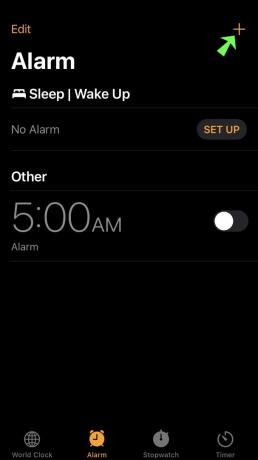
- 시간, 알람 반복 여부 및 레이블을 선택합니다. 그런 다음 소리 다른 톤을 볼 수 있는 옵션.
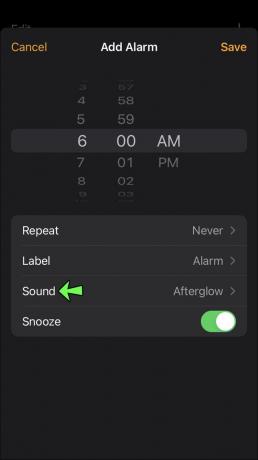
- 화면 중앙에는 노래 섹션, 바로 위에 위치 벨소리. 이 섹션 내에서 선택 노래 선택.

- 이 옵션은 음악 라이브러리로 이동합니다. 검색 표시줄 아래에 표시되는 카테고리에서 다음을 선택합니다. 노래.
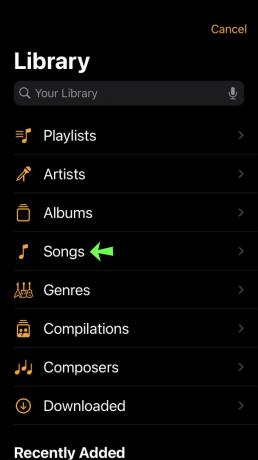
- 목록에서 알람음으로 지정하려는 노래를 찾습니다. 또는 검색 표시줄을 사용하여 제목으로 노래를 찾을 수 있습니다. 노래를 탭하면 새 알람 소리로 선택됩니다.

이제 알람이 선택한 노래를 재생해야 합니다. 단, 이미 곡을 구매한 경우에 한합니다. 그렇지 않은 경우 음악 앱으로 이동하여 원하는 노래를 다운로드해야 합니다.
Apple 라이브러리에서 노래를 선택한 경우 알람 설정에서 지정된 벨소리로 표시됩니다. 하지만 다운로드하지 않으면 노래가 재생되지 않습니다. 재생하려는 노래를 얻으려면 iPhone에서 "음악" 앱을 방문하고 다음 단계를 따라야 합니다.
- 앱을 연 후 노래 도서관에서.
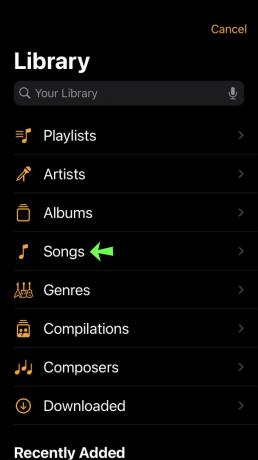
- 목록에서 원하는 노래를 찾고 제목 옆에 있는 세 개의 점을 누릅니다. 그러면 옵션 메뉴가 열립니다.
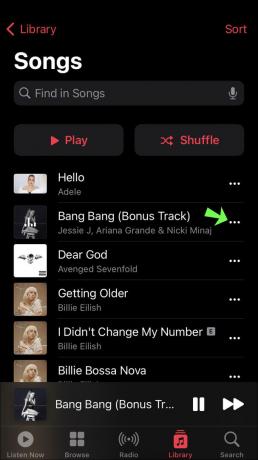
- 를 탭하세요 다운로드 메뉴 상단 근처에 있는 버튼입니다. 노래 제목 바로 옆에 아래쪽 화살표 아이콘이 표시되어 노래가 다운로드되었음을 나타냅니다.

이것은 iPhone에서 노래를 알람으로 설정하는 완벽한 방법입니다. 그러나이 방법은 음악 라이브러리에 대한 선택을 제한한다는 것을 눈치 챘을 것입니다. 운 좋게도 다른 옵션을 사용할 수 있습니다.
Spotify를 사용하여 iPhone에서 노래를 알람으로 설정
우리는 미디어를 소유하는 것보다 스트리밍이 더 대중화되는 세상에 살고 있기 때문에 알람 톤으로 사용하기 위해 노래를 다운로드해야 한다는 생각이 마음에 들지 않을 수 있습니다. 그럴 땐 스포티파이 같은 서비스를 이용하는 게 더 편할 것 같다.
불행히도 이미 Spotify 계정을 소유하고 있더라도 라이브러리의 노래는 기본적으로 알람 벨소리로 사용할 수 없습니다. 시계 앱. 이러한 목적으로 Spotify 노래를 사용하려면 타사 앱이 필요합니다.
해당 앱의 이름은 '뮤직 알람시계 프로'로, 앱스토어를 통해 2.99달러에 받을 수 있다. 다운로드를 선택하면 앱에서 Spotify 노래를 알람에 할당할 수 있습니다. 다음 단계를 사용하여 그렇게 할 수 있습니다.
- 열기 음악 알람 시계 프로 앱을 누르고 을 더한 아이콘을 눌러 알람 생성 메뉴에 액세스합니다.

- 반복 시간 및 스누즈를 포함하여 기본 앱에서 제공되는 것과 유사한 옵션이 제공됩니다. 당신은 탭해야 음악 선택.

- 재생 목록을 선택할지 노래를 선택할지 묻는 팝업이 나타납니다. 수도꼭지 노래.
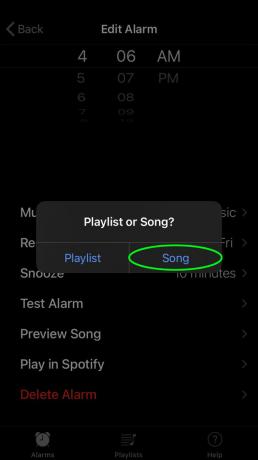
- 앱의 검색 창을 사용하여 원하는 노래를 찾으세요.

- 때릴 때 찾다, 앱에서 Spotify 계정과의 연결을 요청할 것입니다. 계속하려면 브라우저 페이지에서 계정에 로그인하고 필요한 모든 권한을 부여해야 합니다.
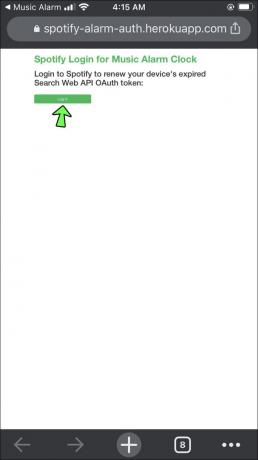
- Spotify를 음악 알람 시계 프로 앱에서 검색과 일치하는 노래 목록이 표시됩니다. 원하는 노래를 탭하여 선택합니다.

- 마지막으로 뒤쪽에 이전 메뉴로 돌아가서 생성한 알람을 켭니다.

이 단계를 따르면 선택한 노래를 재생할 사용자 지정 알람이 생성됩니다. 그러나 Spotify Premium을 소유하고 있는 경우에만 음악 전체가 재생됩니다. 무료 계정의 경우 전체 노래를 사용할 수 없습니다. 대신 알람은 선택한 트랙의 처음 30초만 재생합니다.
MP3 파일을 사용하여 iPhone에서 노래를 알람으로 설정
MP3로 알람 곡으로 재생하고 싶은 노래가 이미 있는 경우 "Garageband" 앱을 사용하여 벨소리를 만들 수 있습니다. 이 앱은 iPhone 사용자에게 무료입니다. Garageband를 사용하여 MP3 파일에서 벨소리를 만들고 알람으로 설정하는 방법은 다음과 같습니다.
- 열려 있는 가라지 밴드 탭 을 더한 새 프로젝트를 시작합니다.

- 선택하다 트랙, 그 다음에 고수.

- 드러머 트랙 타임라인이 표시됩니다. 두 번 탭하여 메뉴를 표시한 다음 선택합니다. 삭제.

- 왼쪽에서 세 번째 아이콘을 탭하여 불러옵니다. 타임라인 보기. 그런 다음 오디오 루프를 가져오는 오른쪽에서 두 번째 아이콘을 선택합니다.

- 선택하다 파일 루프 메뉴에서 파일 앱에서 항목 찾아보기 화면 하단에 있는 옵션입니다.
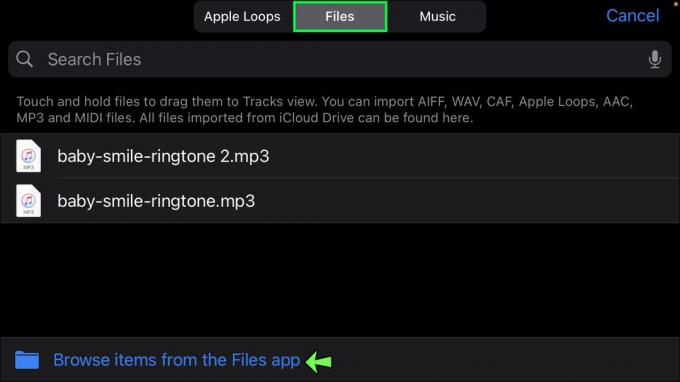
- 추가하려는 노래가 포함된 MP3 파일을 찾아 파일을 타임라인으로 끌어다 놓습니다.
- 가져온 후 파일을 30초 길이로 자릅니다. iPhone은 더 긴 노래를 벨소리로 허용하지 않기 때문에 이것은 필수적인 단계입니다.
- 프로젝트를 벨소리로 공유하고 이름을 지정한 다음 내보내다 새 파일.

좋아하는 노래로 일어나세요
사용자 지정 벨소리를 알람에 할당하는 옵션은 iPhone에서 다소 제한적이지만 하나를 사용할 수 있습니다. 해결 방법을 만들고 알람이 원하는 방식으로 울리도록 제안된 방법 중 에게.
이제 iPhone에서 노래를 알람으로 설정하는 방법을 알았으므로 기분 좋게 매일을 시작할 수 있습니다. "스누즈" 버튼을 너무 많이 누르고 싶은 유혹에 저항하기만 하면 됩니다.
iPhone에서 좋아하는 노래를 알람으로 설정하셨나요? 어떤 방법을 사용했습니까? 아래 의견란에 알려주십시오.



